在当今数字化时代,Microsoft Word作为一款广泛使用的文档处理软件,不仅提供了强大的文字编辑功能,还允许用户轻松地将图片插入到文档中,以增强视觉效果和信息表达,本文将详细介绍如何在Word中添加照片,并探讨一些高级技巧和常见问题的解决方法。
基础操作:如何在Word中插入照片
1. 直接拖放法
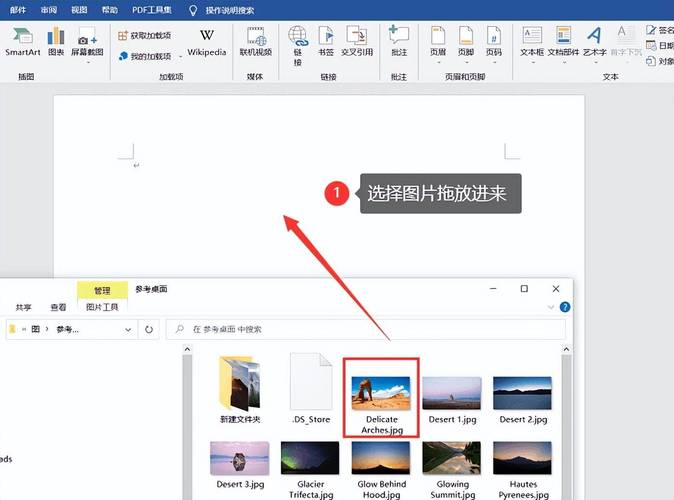
操作步骤:打开你想要编辑的Word文档,浏览你的电脑文件,找到你想要插入的照片,简单地将照片文件从文件夹中直接拖放到Word文档的指定位置即可,这种方法快速且直观,特别适合初学者使用。
注意事项:确保照片文件格式被Word支持(如JPEG, PNG等),并且文件大小适中,避免过大导致文档加载缓慢。
2. 使用“插入”选项卡
操作步骤:在Word文档中,点击菜单栏上的“插入”选项卡,然后在工具栏中找到并点击“图片”按钮,这将打开一个文件浏览器窗口,让你选择想要插入的照片文件,选择好后,点击“插入”按钮,照片便会出现在文档的光标所在位置。
优点:这种方法适用于需要精确控制照片插入位置的情况,也方便对多个照片进行排序和管理。
3. 复制粘贴法

操作步骤:先在电脑上打开包含照片的文件夹或应用程序(如网页、图片查看器等),选中照片并按Ctrl+C复制,然后切换到Word文档,将光标放在希望插入照片的位置,按Ctrl+V粘贴,这样,照片就被复制到了Word文档中。
适用场景:当你已经在某个地方打开了照片,或者需要从网页等非本地文件源插入照片时,复制粘贴法非常便捷。
高级技巧与应用
1. 调整照片大小与位置
调整大小:选中插入的照片,你会看到照片周围出现了八个小方框(称为控点),将鼠标指针放在任意一个控点上,当指针变成双向箭头时,按住并拖动即可调整照片的大小,按住Shift键的同时拖动可以保持照片的比例不变。
移动位置:同样选中照片后,将鼠标指针放在照片上(非控点区域),当指针变成四向箭头时,按住并拖动即可自由移动照片到文档中的任何位置。
2. 设置照片环绕方式
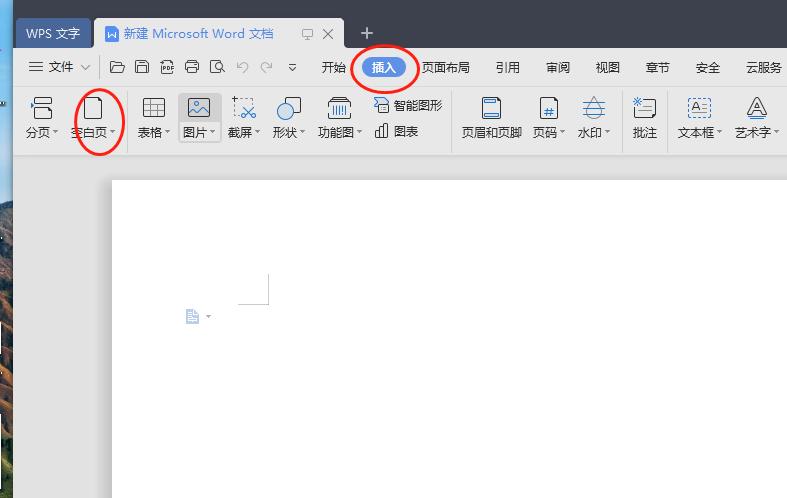
操作步骤:选中照片,右键点击选择“环绕文字”选项,或者在“格式”选项卡中找到“环绕文字”按钮,你可以选择“嵌入型”、“四周型”、“紧密型”、“穿越型”、“上下型”等多种环绕方式,根据文档布局和需求进行调整。
应用场景:合理的环绕方式可以使文本与图片更加和谐地融合在一起,提升文档的整体美观度和可读性。
3. 应用样式与效果
添加边框与阴影:选中照片,点击“格式”选项卡下的“图片工具”,在“图片样式”组中可以选择预设的图片样式,包括边框、阴影、反射、发光等多种效果,这些样式可以一键应用于照片,快速美化照片外观。
自定义样式:如果预设样式不能满足需求,还可以通过“格式”选项卡下的“形状填充”、“形状轮廓”、“形状效果”等选项进行更详细的自定义设置。
4. 使用表格布局照片
创建表格:在Word中,可以通过插入表格来规划照片的布局,点击“插入”选项卡下的“表格”按钮,选择或绘制所需的表格行数和列数。
插入照片:将光标放在表格的单元格中,按照上述方法插入照片,你可以根据需要在每个单元格中插入不同的照片,并通过调整单元格大小来适应照片的尺寸。
调整布局:选中整个表格或特定单元格,可以通过右键菜单或“表格工具”选项卡下的“布局”选项来调整表格的对齐方式、单元格边距、行高和列宽等,以达到理想的布局效果。
常见问题解答(FAQs)
Q1: 如何更改已插入照片的分辨率或压缩质量?
解答:Word本身不直接提供更改照片分辨率或压缩质量的功能,但你可以在插入照片前使用外部图像编辑软件(如Photoshop、Paint.NET等)进行调整,一些在线工具也能帮助压缩图片大小而不显著损失质量,调整后再将照片插入Word文档中。
Q2: 插入的照片显示不清晰或有锯齿怎么办?
解答:这可能是由于照片的DPI(每英寸点数)设置较低或Word的显示设置问题,尝试使用高质量的原始照片插入,检查Word的显示设置,确保启用了“高对比度”模式(在“视图”选项卡下),如果问题依旧存在,可以尝试将照片转换为矢量图形再插入,虽然这可能会牺牲一些细节,但能显著提高清晰度。
小伙伴们,上文介绍word怎么加照片的内容,你了解清楚吗?希望对你有所帮助,任何问题可以给我留言,让我们下期再见吧。
内容摘自:https://news.huochengrm.cn/cyzx/17971.html
